
摘要:详细讲解颜色窗口的功能。
pixel32 原创 | 教你画像素画出品
 排序功能。不常用。
排序功能。不常用。
 默认颜色表,可以根据需要双击启用。
默认颜色表,可以根据需要双击启用。
 设置按钮内容。可以设置颜色表颜色的大小;颜色选择窗口的样式;保存或加载颜色表;保存当前图片的颜色表(这个功能可以将喜欢的作品颜色拿过来使用,颜色是没有版权的,哈哈。)
设置按钮内容。可以设置颜色表颜色的大小;颜色选择窗口的样式;保存或加载颜色表;保存当前图片的颜色表(这个功能可以将喜欢的作品颜色拿过来使用,颜色是没有版权的,哈哈。)
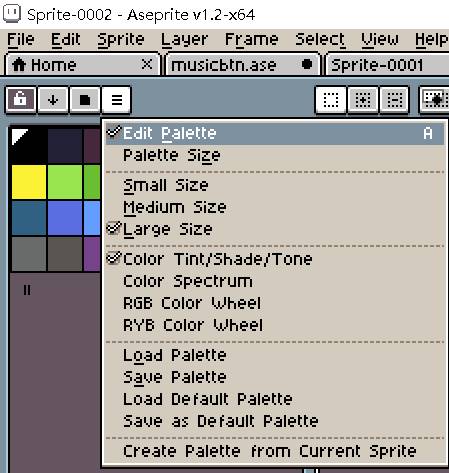 窗口下方是颜色选择窗口,有多种演样式,可以在设置按钮选项中选择。颜色可以直接选择,也可以输入颜色值,也支持滑块选色。
窗口下方是颜色选择窗口,有多种演样式,可以在设置按钮选项中选择。颜色可以直接选择,也可以输入颜色值,也支持滑块选色。
 完。
本账号系网易新闻-网易号“各有态度”签约账号
查看更多像素画教程,欢迎关注
完。
本账号系网易新闻-网易号“各有态度”签约账号
查看更多像素画教程,欢迎关注
视频约5分钟
[video width="1920" height="1080" mp4="http://32comic.com/wp-content/uploads/2017/11/Aseprite入门视频教程-窗口菜单.mp4"][/video]视频内容概览
Aseprite的颜色窗口默认在左边侧。上面有4个按钮:依次是锁定;排序;预设颜色表;设置。 排序功能。不常用。
排序功能。不常用。
 默认颜色表,可以根据需要双击启用。
默认颜色表,可以根据需要双击启用。
 设置按钮内容。可以设置颜色表颜色的大小;颜色选择窗口的样式;保存或加载颜色表;保存当前图片的颜色表(这个功能可以将喜欢的作品颜色拿过来使用,颜色是没有版权的,哈哈。)
设置按钮内容。可以设置颜色表颜色的大小;颜色选择窗口的样式;保存或加载颜色表;保存当前图片的颜色表(这个功能可以将喜欢的作品颜色拿过来使用,颜色是没有版权的,哈哈。)
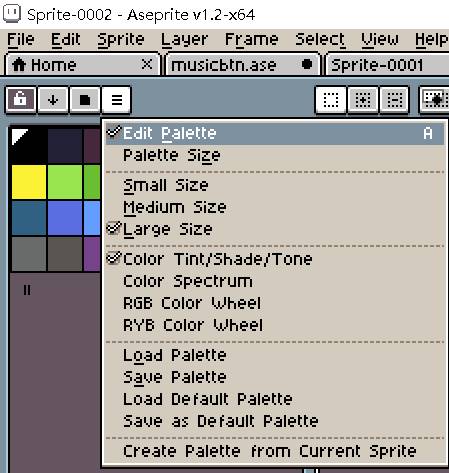 窗口下方是颜色选择窗口,有多种演样式,可以在设置按钮选项中选择。颜色可以直接选择,也可以输入颜色值,也支持滑块选色。
窗口下方是颜色选择窗口,有多种演样式,可以在设置按钮选项中选择。颜色可以直接选择,也可以输入颜色值,也支持滑块选色。
 完。
本账号系网易新闻-网易号“各有态度”签约账号
查看更多像素画教程,欢迎关注
完。
本账号系网易新闻-网易号“各有态度”签约账号
查看更多像素画教程,欢迎关注


